如何在win8 64位纯净版锁屏界面上显示详细的应用信息。 在win8 64位纯净版锁屏界面上显示详细的应用信息的方法。
时间:2017-07-04 来源:互联网 浏览量:
今天给大家带来如何在win8,64位纯净版锁屏界面上显示详细的应用信息。,在win8,64位纯净版锁屏界面上显示详细的应用信息的方法。,让您轻松解决问题。
怎么在win8 64位纯净版锁屏界面上显示详细的应用信息 初用Win8系统时,我们会注意到Win8系统有一个锁屏界面,锁屏界面成为了用户启动后默认的第一显示界面。在Win8系统上,锁屏界面可以设置显示详细的应用信息。
下面,我们一起来看看win8 ghost系统下载下如何设置锁屏界面显示详细的应用信息。

一、你可以选取锁屏界面为你提供详细的更新应用信息。可以在Win8系统屏幕上,从右边向中间轻扫,再点击“设置”按钮,然后点击“更改电脑设置”。
二、在打开的电脑设置界面上,点击“电脑和设备”项,然后选择“锁屏”。
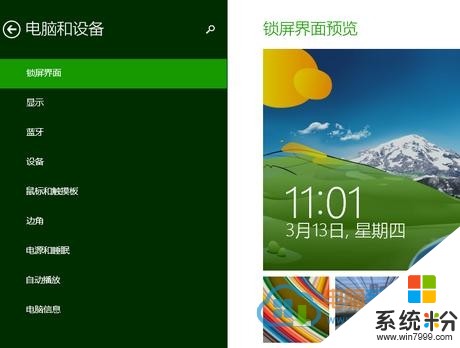
三、接着在锁屏界面上,在“选择显示详细状态的应用”下,点击上面的“+”号按钮,然后在展开的列表里面,点击里面的应用并选中。
Win8.1系统支持在锁屏界面上显示详细信息,大多数传统应用是无法在锁屏界面实现这功能,不过Metro应用可以帮助我们在锁习面上显示详细的信息,而且越来越丰富。
以上就是如何在win8,64位纯净版锁屏界面上显示详细的应用信息。,在win8,64位纯净版锁屏界面上显示详细的应用信息的方法。教程,希望本文中能帮您解决问题。
我要分享:
上一篇:番茄花园win8系统怎么使用“文件历史记录”还原文件。 番茄花园win8系统使用“文件历史记录”还原文件的方法。
下一篇:怎么处理win8电脑的桌面出现双图标的情况。 如何处理win8电脑的桌面出现双图标的情况。
相关教程
- ·ghost win8系统锁屏界面怎样显示详细的应用信息 ghost win8系统锁屏界面显示详细的应用信息的方法
- ·win8纯净版开机后进入OneDrive选项界面的详细步骤 win8纯净版开机后进入OneDrive选项界面的图文教程
- ·求win864位纯净版安装教程 求win8系统64位纯净版安装教程
- ·如何删除win8 64位系统Metro应用界面。 怎么删除win8 64位系统Metro应用界面。
- ·win864位Xbox Music怎么使用 求win8Xbox Video应用的使用方法
- ·怎么修复win8纯净版桌面右下角应用图标出现黑方块 修复win8纯净版桌面右下角应用图标出现黑方块的方法
- ·win8系统无法打开IE浏览器怎么办|win8系统IE浏览器无法正常打开的处理方法
- ·win8系统如何截取弹出式菜单
- ·win8.1系统处理开机时闪一下才能进入桌面的方法
- ·Win8.1天气无法加载怎么办?
Win8系统教程推荐
- 1 找回win8纯净版系统语言栏的操作方法有哪些 如何找回win8纯净版系统语言栏的操作
- 2 Win8.1正式版怎样自动导出iPhone照片和视频 Win8.1正式版自动导出iPhone照片和视频的方法有哪些
- 3 win8电脑家庭组提示无法正常退出怎么解决? win8电脑家庭组提示无法正常退出怎么处理?
- 4win8系统宽带怎样设置自动联网? win8系统宽带设置自动联网的方法有哪些?
- 5ghost Win8怎样设置开机自动联网 ghost Win8设置开机自动联网的方法有哪些
- 6ghost win8系统语言栏不见如何找回 ghost win8系统语言栏不见找回的方法有哪些
- 7win8重命名输入法不能正常切换的解决办法有哪些 win8重命名输入法不能正常切换该如何解决
- 8Win8分屏显示功能使用的方法有哪些 Win8分屏显示功能如何使用
- 9怎样让win8电脑兼容之前的软件? 让win8电脑兼容之前的软件的方法有哪些?
- 10怎样解决ghost win8频繁重启的烦恼 解决ghost win8频繁重启的烦恼的方法
Win8系统热门教程
- 1 如何改变Win7/win8的显示语言 改变Win7/win8的显示语言的办法
- 2 win8我的电脑图标不见了怎么办|win8我的电脑图标怎么找回
- 3 怎么更换Win8.1系统锁屏界面。 更换Win8.1系统锁屏界面的方法。
- 4win8怎么查看本机局域网ip网址|win8查看局域网ip网址的方法
- 5Win8鼠标右击桌面没反应怎么解决Win8鼠标右击桌面没反应的解决办法
- 6教菜鸟学会“怎样设置win8.1滑动关机”。 教菜鸟学会“设置win8.1滑动关机的方法。
- 7win8系统如何清理此贴缓存? win8清理此贴缓存的方法有哪些?
- 8ghost win8系统怎样连接蓝牙,win8连接蓝牙快捷方法
- 9win8怎么更改电脑桌面背景,win8更改电脑桌面背景的方法
- 10Win8系统查看应用大小的问题
